Etiket Bulutu
Son güncelleme tarihi 6 Ocak 2024 Cumartesi
Tag Cloud hakkında sık sorulan soruları yanıtlayan Tag Cloud Yardım Kılavuzu'na hoş geldiniz. Aşağıdaki makaleleri de faydalı bulabilirsiniz:
Klasörler nedir?
Klasörler, etiketlerinizi ürün kategorileri, konumlar, içerik türleri veya diğer kategoriler halinde düzenlemenin bir yoludur. Klasörler ve etiketler, bir dosya sistemindeki klasörler ve dosyalar gibi çalışır. Her klasör için tablodaki sayılar, o klasördeki herhangi bir etikette bulunan tüm anahtar kelimeleri temsil eder. Aynı anahtar kelime aynı klasördeki birden fazla etikette görünse bile, her anahtar kelimenin toplam istatistiklerde yalnızca bir kez sayıldığını unutmayın.
Nasıl klasör oluşturabilirim?
Klasörleri genel olarak yönetmek için sağ üst köşedeki 'Klasörleri Düzenle' düğmesine tıklamanız gerekir. Ardından, tablonun üst kısmında 'Klasör eklemek için tıklayın...' metnini göreceksiniz. Klasör eklemeyi tamamladığınızda kaydetmeyi unutmayın! Aşağıdaki şemaya bakın.
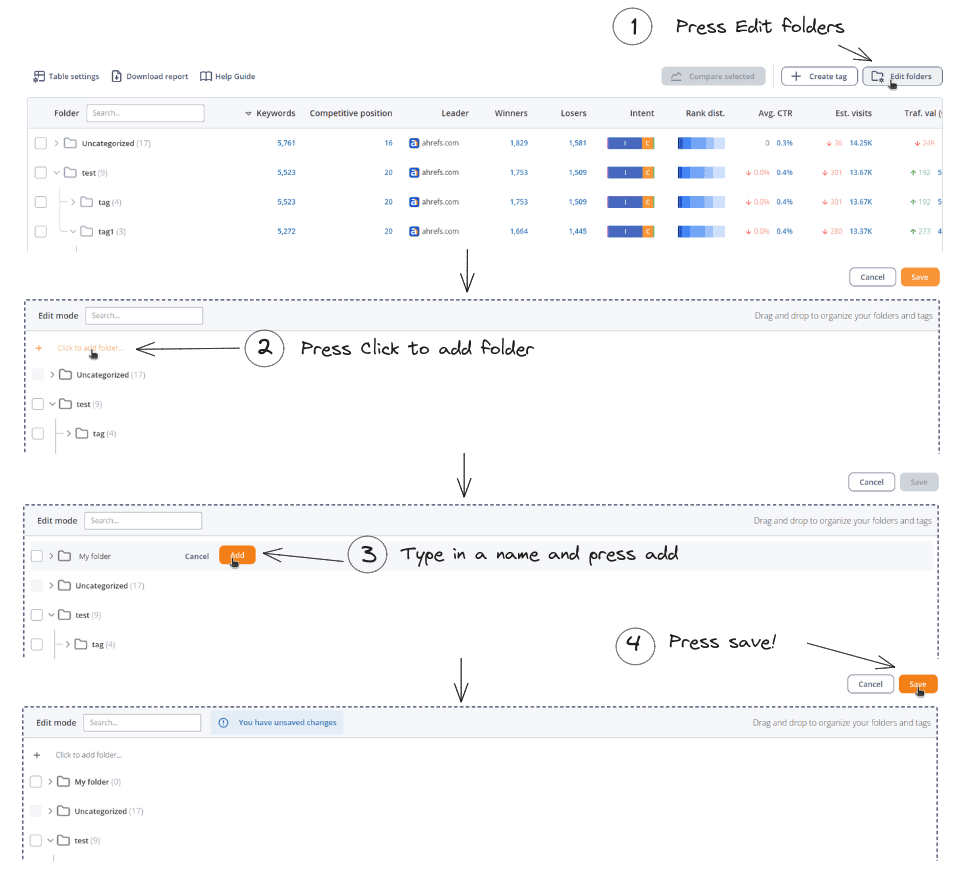
Birçok etiketi aynı anda bir klasöre nasıl taşıyabilirim?
Önce sağ üst köşedeki 'Klasörleri Düzenle'ye tıklayın. Ardından taşımak istediğiniz etiketleri bulun ve yanlarındaki onay kutusunu tıklayın. Şimdi bunları sürükleyip bir klasöre bırakabilir veya "Seçileni taşı "ya tıklayıp hedef klasörü seçebilir ya da hedef klasörün yanındaki simgeye tıklayabilirsiniz.
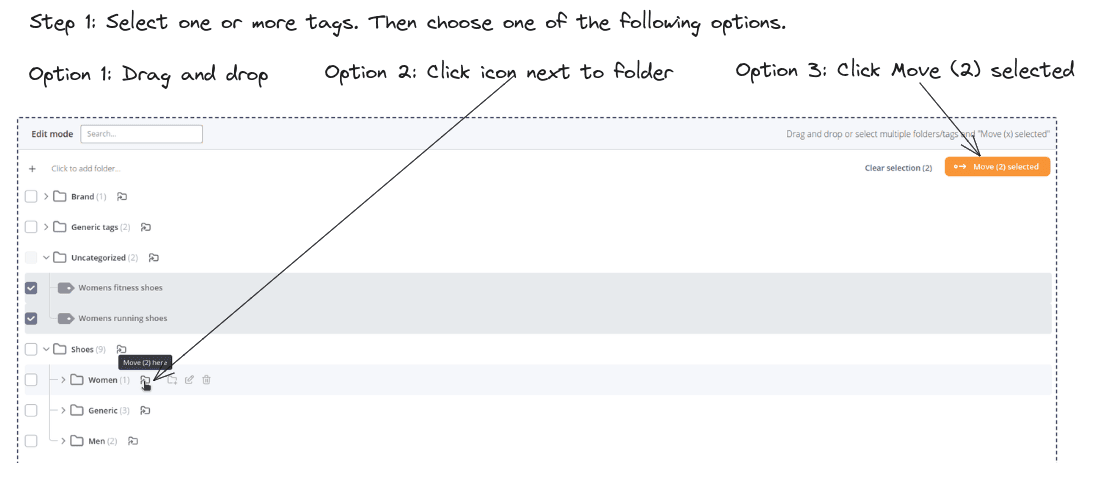
Neden bir "Kategorize Edilmemiş" klasörü var?
Kategorize edilmemiş klasörü henüz bir klasöre taşınmamış tüm etiketleri içerir. Tüm etiketleriniz bir klasöre taşındığında kaybolacaktır. Yeniden adlandırılamaz, ancak geçici bir çözüm, istenen adla yeni bir klasör oluşturmak ve tüm etiketleri bu klasöre taşımaktır.
Statik ve Dinamik etiketler arasındaki fark nedir?
Dinamik etiketler, bir anahtar kelime her güncellendiğinde dinamik olarak uygulanan kurallara dayalı etiketlerdir. Bu kuralları etiketi eklediğinizde tanımlayabilirsiniz. Örneğin, URL'de "sale" ve "black-friday" ifadelerini içeren tüm anahtar kelimelere bir etiket uygulayabilirsiniz.
Statik etiketler, anahtar kelimelere manuel olarak uygulanan ve yalnızca sildiğinizde kaybolan etiketlerdir. Statik etiketler genellikle ya yeni anahtar kelimeler eklerken ya da anahtar kelime listesinde bir filtre oluşturup etiketi filtre içindeki tüm anahtar kelimelere uygulayarak uygulanır.
Görsel olarak, statik ve dinamik etiketleri renklerine göre ayırt edebilirsiniz. Statik etiketler gri, dinamik etiketler ise koyu mavidir.
Farklı etiketleri ve klasörleri nasıl karşılaştırabilirim?
Farklı etiketleri veya klasörleri, yanlarındaki onay kutularını seçip "Seçilenleri Karşılaştır" düğmesine basarak birden fazla metriğe göre karşılaştırabilirsiniz.
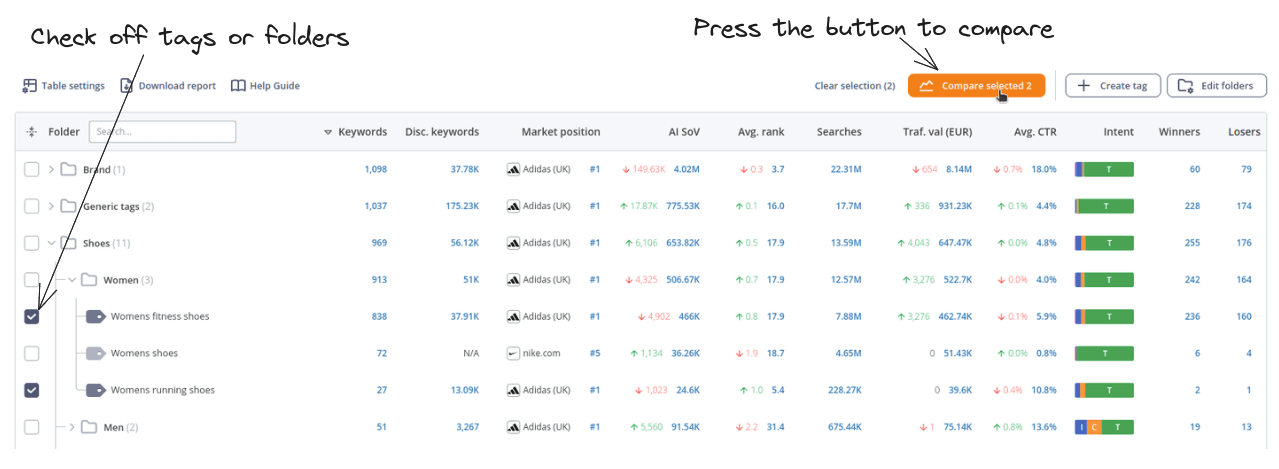
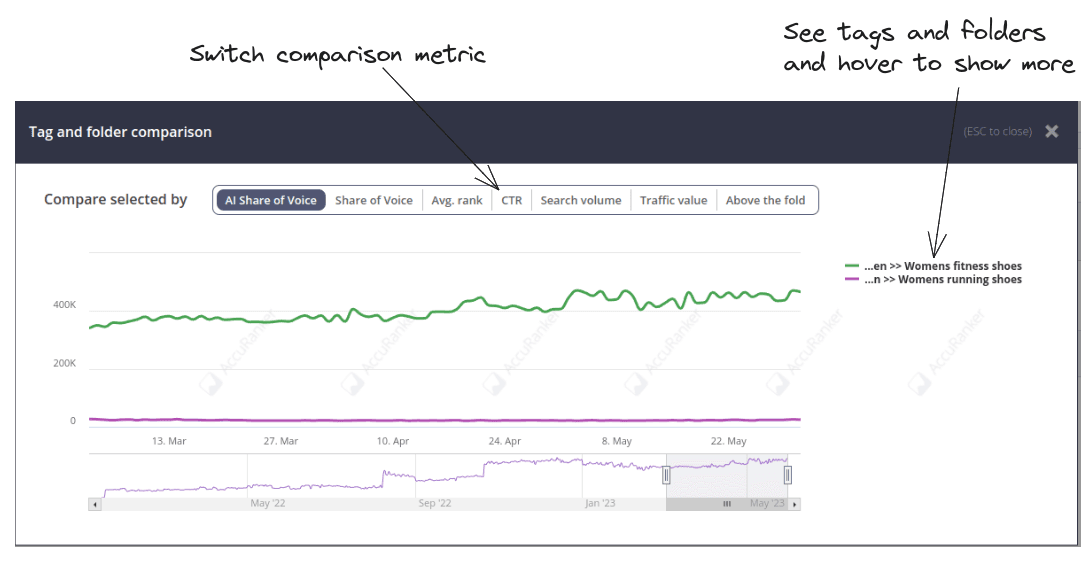
Bir etiket/klasör için geçmiş verileri nasıl görüntüleyebilirim?
Geçmiş verileri görüntülemenin en kolay yolu aşağıdakilerden birini yapmaktır:
- Etiketin/klasörün yanındaki onay kutusunu seçin ve "Seçilenleri Karşılaştır" düğmesine basın.
- Bir etiketin/klasörün üzerine gelin ve Genel Bakış ile eşleşen simgeye basın
Etiketleri nasıl yeniden adlandırabilirim?
Bir etiketi yeniden adlandırmak için etiketin üzerine gelin ve "Düzenle" düğmesine basın. Ardından açılan modalde etiketi yeniden adlandırın ve "Kaydet "e tıklayın.
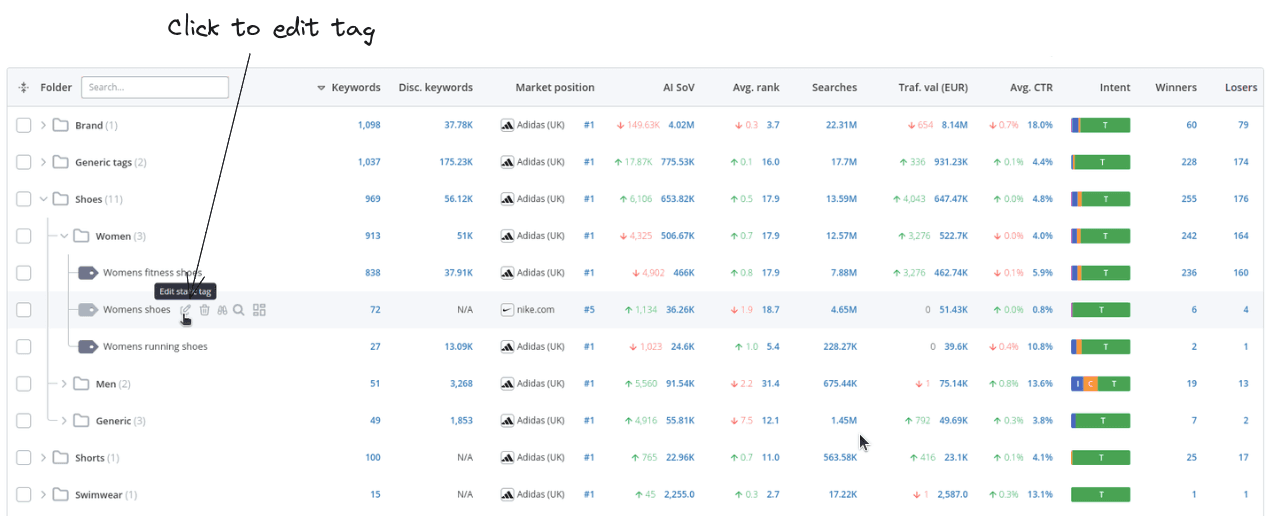
Klasörleri nasıl yeniden adlandırabilirim?
Bir klasörü yeniden adlandırmak için aşağıdaki adımları izleyin:
- Sağ üst köşedeki "Klasörleri Düzenle" düğmesine tıklayarak "Düzenleme Modu "na gidin.
- Klasörün üzerine gelin ve yanındaki "Düzenle" düğmesine tıklayın.
- Yeni adı girin ve kaydedin.
Tablodaki sütunlar neyi temsil ediyor?
Tablodaki her sütun, eşleşen anahtar kelimeler için toplanmış verileri temsil eder.
Etiketler: Veriler, bu etikete sahip tüm anahtar kelimeler için toplanır
Klasör: Veriler, klasör veya alt klasör içindeki etiketlerden herhangi birine sahip olan tüm anahtar kelimeler için toplanır. Her anahtar kelime, hepsi aynı klasöre ait birden fazla etikete sahip olsa bile yalnızca bir kez sayılır.
Her bir sütunun açıklaması aşağıdaki tabloda gösterilmektedir.
| Sütun | İlgili etiket/klasördeki tüm anahtar kelimeler için veri | | --- | --- | Klasör | Klasör veya etiket adını içerir. Her klasör/etiket için seçenekleri görmek için üzerine gelin, örneğin düzenleyin, silin veya anahtar kelime listesine gitmek ve ilgili anahtar kelimeleri görmek için simgeye tıklayın. | | Açıklama | Kullanıcının bir etiket/klasör için girebileceği özel bir açıklama. | | Cihaz | Masaüstü/Mobil için anahtar kelimelerin dağılımı. | | Anahtar Kelimeler | Anahtar kelime sayısı. Anahtar sözcükleri görmek için bu değere tıklayın. | | Keşfedilen anahtar kelimeler | AccuRanker'ın bu etikete/klasöre ait keşfettiği izlenmemiş anahtar kelimelerin sayısı. Yalnızca dinamik etiketler için geçerlidir. Keşfedilen anahtar kelimeleri görmek için tıklayın. | | Pazar konumu | Bu etiket/klasör için en iyi performans gösteren alan adı ve rakiplere kıyasla sıralamanız - genişletmek için tıklayın. | | AI SoV | Arama hacmine ve TO'ya dayalı tahmini (aylık) ziyaret sayısı - zaman içindeki gelişimi görmek için tıklayın. | | SoV | Ses Payı - zaman içindeki gelişimi görmek için tıklayın. | | Ortalama Sıralama | Anahtar kelimelerin ortalama sıralaması - zaman içindeki gelişimi görmek için tıklayın. | | Arama Hacmi | Toplam arama hacmi - zaman içindeki gelişimi görmek için tıklayın. | | Trafik değeri | Ses Payı ve Google Adwords tıklama başına maliyete dayalı olarak etiket/klasördeki anahtar kelimeler tarafından oluşturulan trafiğin tahmini değeri - zaman içindeki gelişimi görmek için tıklayın. | | Avg TO | Ortalama Tıklama oranı - zaman içindeki gelişimi görmek için tıklayın. | | Avg. Maksimum TO | Ortalama Maksimum TO - ilk 10 sıranın ortalamalarını görmek için tıklayın. | | Intent | Etiket/klasör için arama amacı dağılımı - genişletmek için tıklayın! | | Kazananlar | Karşılaştırma tarihinden bu yana sıralamada iyileşme gösteren anahtar kelime sayısı - anahtar kelimeleri görmek için tıklayın. | | Kaybedenler | Karşılaştırma tarihinden bu yana sıralaması kötüleşen anahtar kelimelerin sayısı - anahtar kelimeleri görmek için tıklayın. | | Sıralama dağılımı | Anahtar kelimeler için sıralama dağılımı - genişletmek için tıklayın. | | Klasmanın üstünde | Klasmanın üstünde yer alan anahtar kelimelerin sayısı - zaman içindeki gelişimi görmek için tıklayın. |
Etiketlerin ve klasörlerin sırasını nasıl değiştirebilirim?
Anahtar kelime listesine benzer şekilde, sıralamak istediğiniz sütuna tıklayarak etiketlerin/klasörlerin sırasını değiştirebilirsiniz.
Özel bir sıra belirlemek veya klasörleri sürükleyip bırakmak ve bu sırayı korumak mümkün değildir. Sıralama her zaman sütunlardan birine göre, varsayılan olarak anahtar kelime sayısına göre olacaktır.
Tablodaki sütunları nasıl gizleyebilirim/gösterebilirim?
"Tablo Ayarları" düğmesine tıklayarak ve istediğiniz sütunları seçerek sütunları gizleyebilir/gösterebilirsiniz.
Ses Payı sütunu neden yok?
Kullanıcılara bunun yerine AI Share of Voice kullanmalarını önerdiğimiz için Share of Voice sütunu varsayılan olarak kapalıdır. Bazı kullanıcılar yine de Ses Paylaşımı'nı kullanmak isteyebilir - bu durumda sütunu "Tablo Ayarları "ndan açabilirsiniz
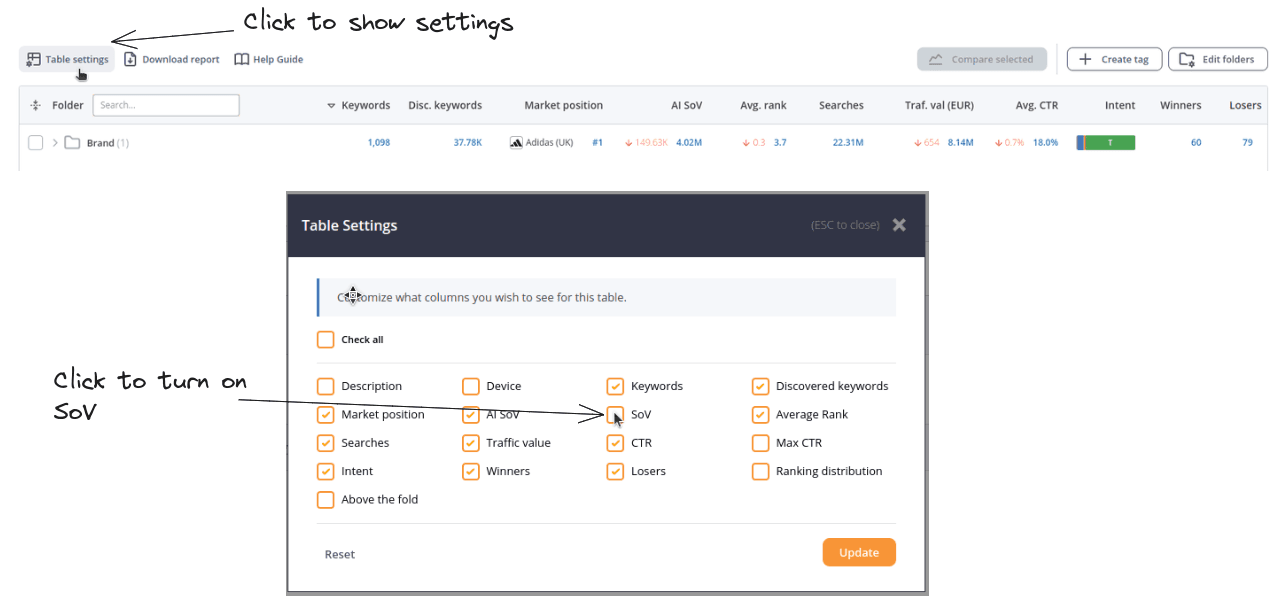
Neden farklı klasörlerde aynı etikete sahip olamıyorum?
Aynı ada sahiplerse bu etiketleri platformun başka yerlerinde ayırt etmek mümkün değildir. Adlandırma çakışmalarını önlemek için daha spesifik etiketler oluşturmanızı öneririz.